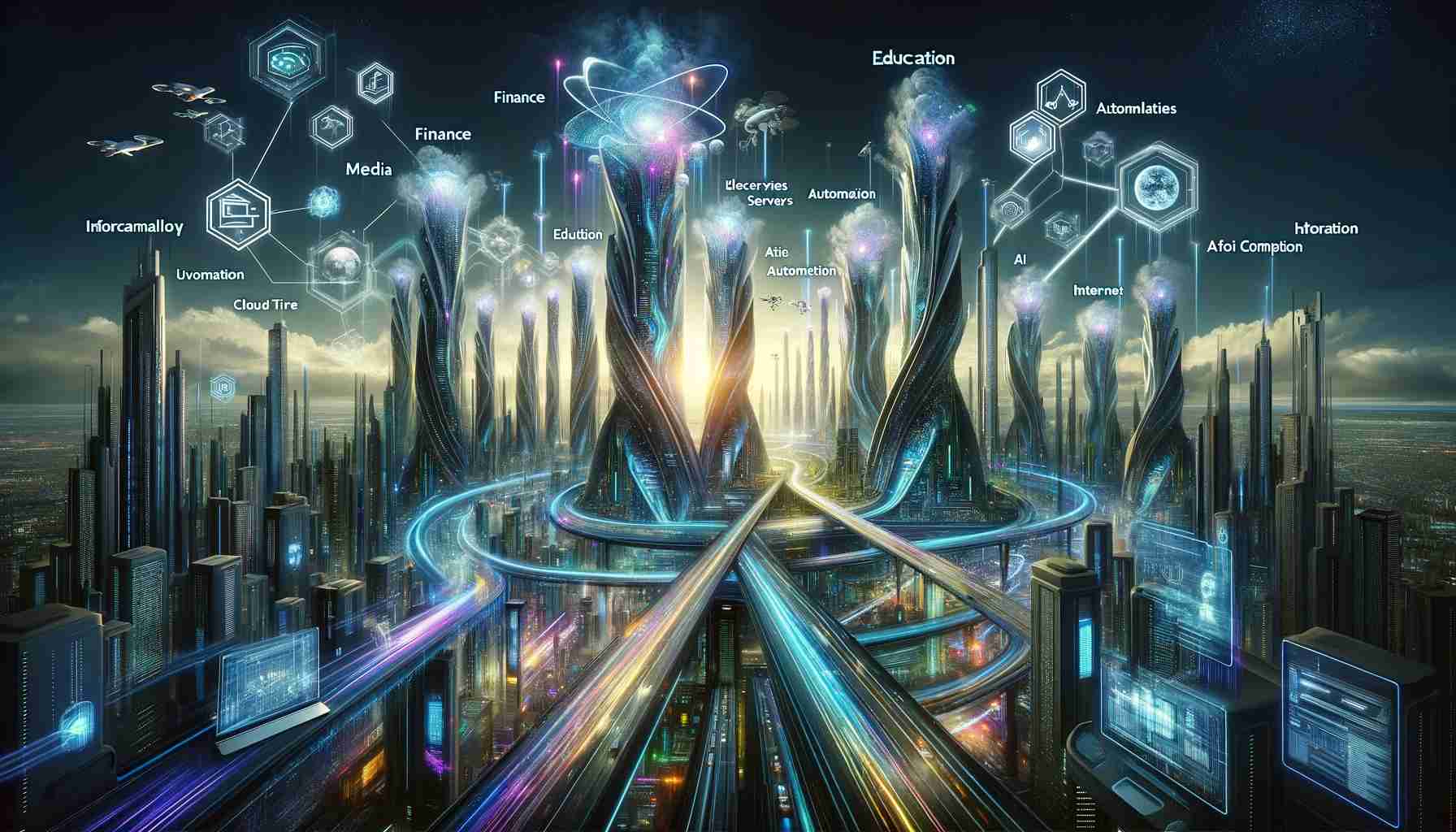如何查看系统日志?全面指南助您轻松掌握
系统日志是计算机操作系统、应用程序或网络设备记录事件和错误信息的重要工具。无论您是IT专业人士、系统管理员,还是普通用户,学会查看系统日志都能帮助您快速诊断问题、优化性能。本文将详细讲解在不同操作系统和设备上查看系统日志的方法,并提供实用技巧。
什么是系统日志?
系统日志是记录系统运行状态的文件,通常包括错误、警告、信息性消息和安全事件。它们存储在特定目录中,可用于监控系统健康、调试故障和提升安全性。常见日志类型包括应用程序日志、安全日志和系统事件日志。
在Windows系统中查看系统日志
Windows系统提供了多种工具来查看日志,最常用的是事件查看器。
- 使用事件查看器:按下Win + R键,输入“eventvwr.msc”并回车。在左侧面板中,展开“Windows日志”查看应用程序、安全、系统等日志类别。点击任一类别,右侧将显示详细事件列表,包括日期、时间、级别和描述。
- 通过PowerShell:打开PowerShell,输入命令“Get-EventLog -LogName System -Newest 10”可查看最新的10条系统日志。
- 使用命令提示符:运行“wevtutil qe System /c:10”可快速导出系统日志摘要。
Windows日志通常存储在C:\Windows\System32\winevt\Logs目录下,您可以使用记事本或其他文本编辑器打开.evtx文件,但建议通过事件查看器避免损坏。
在Linux和macOS系统中查看系统日志
Linux和macOS系统基于Unix,日志通常存储在/var/log目录下。
- 使用终端命令:在终端中,输入“tail -f /var/log/syslog”可实时查看系统日志。对于macOS,可使用“log show”命令访问系统日志。
- 常见日志文件:
- /var/log/syslog:记录系统核心事件。
- /var/log/auth.log:存储认证和安全相关日志。
- /var/log/kern.log:内核消息日志。
- 使用journalctl(适用于systemd系统):输入“journalctl -f”可实时查看日志,或“journalctl –since yesterday”查看昨天以来的日志。
对于macOS用户,还可以通过“控制台”应用程序图形化查看日志,路径为/Applications/Utilities/Console.app。
在网络设备和应用程序中查看系统日志
除了操作系统,路由器、服务器和应用程序也生成日志。
- 路由器日志:登录路由器管理界面(通常通过192.168.1.1),在“系统工具”或“日志”部分查看。例如,在TP-Link路由器中,进入“系统工具”>“系统日志”即可浏览。
- Web服务器日志:对于Apache服务器,日志位于/var/log/apache2/access.log和error.log;Nginx服务器则在/var/log/nginx/目录下。
- 数据库日志:MySQL日志可在my.cnf配置文件中设置路径,通常为/var/log/mysql/error.log。
实用技巧和最佳实践
查看系统日志不仅仅是浏览文件,还需掌握分析技巧。
- 过滤和搜索:在事件查看器或终端中使用过滤器,例如在Windows中按事件ID(如6005表示系统启动)筛选,或在Linux中使用“grep ‘error’ /var/log/syslog”搜索错误信息。
- 定期备份日志:避免日志文件过大导致系统变慢,设置自动轮转或备份到外部存储。
- 安全监控:关注安全日志中的失败登录尝试或异常活动,及时采取措施。
- 使用第三方工具:如Splunk、Logstash等日志管理工具可集中分析和可视化日志数据。
常见问题解答
- 问:系统日志文件损坏怎么办?
答:尝试使用系统工具修复,如Windows的“sfc /scannow”命令,或从备份恢复。 - 问:日志文件太大如何清理?
答:在Windows中,通过事件查看器的“清除日志”选项;在Linux中,使用“logrotate”工具自动管理。 - 问:为什么查看日志很重要?
答:它有助于预防系统崩溃、检测安全威胁和优化性能,是维护IT环境的关键步骤。
总结
掌握如何查看系统日志是每位计算机用户的基本技能。从Windows事件查看器到Linux终端命令,再到网络设备界面,本文提供了全面的指南。记住,定期检查日志能及早发现问题,避免潜在风险。如果您是初学者,建议从简单命令开始,逐步深入。希望本指南对您有所帮助!如需更多信息,请参考官方文档或社区资源。